Kako provjeriti je li vaš Linux sustav 32-bitni ili 64-bitni

Većina modernih računala može pokrenuti 64-bitni operativni sustav. Ali samo zato što računalo podržava to ne znači da je to ono što radi. Evo kako možete saznati koristite li 32-bitnu ili 64-bitnu verziju Linuxa.
Većinom preporučujemo pokretanje 64-bitne verzije Linuxa. Dobit ćete bolje performanse i sigurnost. Jedini način na koji ćete možda trebati koristiti 32-bitnu verziju jest ako još uvijek imate 32-bitni procesor, ili u malo vjerojatnom slučaju da su vlasnički upravljački programi dostupni samo u 32-bitnom obliku (iako je to obično više Windows problem). Ako ikada instalirate softver i od vas se traži da odaberete između 32-bitne i 64-bitne verzije, evo dva načina na koje možete saznati koji okus Linuxa koristite.
Prva opcija: Koristite naredbu lscpu na terminalu
Da biste provjerili ima li vaše Linux računalo 32-bitni ili 64-bitni procesor i vidjeti koja je verzija Linuxa instalirana, otvorite svoj terminal, upišite sljedeću naredbu na upit i zatim pritisnite Enter:
lscpu

Unos "Arhitektura" govori vam koju vrstu CPU-a imate (gdje "x86_32" označava 32-bitni i "x86_64" označava 64-bitni). Unos "CPU op-mode" govori vam koju verziju Linuxa koristite. Ako koristite 64-bitnu verziju, prikazat će se i 32-bitni i 64-bitni načini rada (budući da 64-bitni procesor može izvoditi i jedno i drugo). Ako vidite samo 32-bitni način naveden, koristite 32-bitnu verziju Linuxa.
Druga mogućnost: Koristite grafičko sučelje
Ako biste radije koristili grafički alat da biste saznali je li vaš sustav 32-bitni ili 64-bitni, kliknite izbornik "Sustav" (gumb zupčanika) u gornjem desnom kutu zaslona, a zatim odaberite "Sustav" Postavke ”iz padajućeg izbornika.
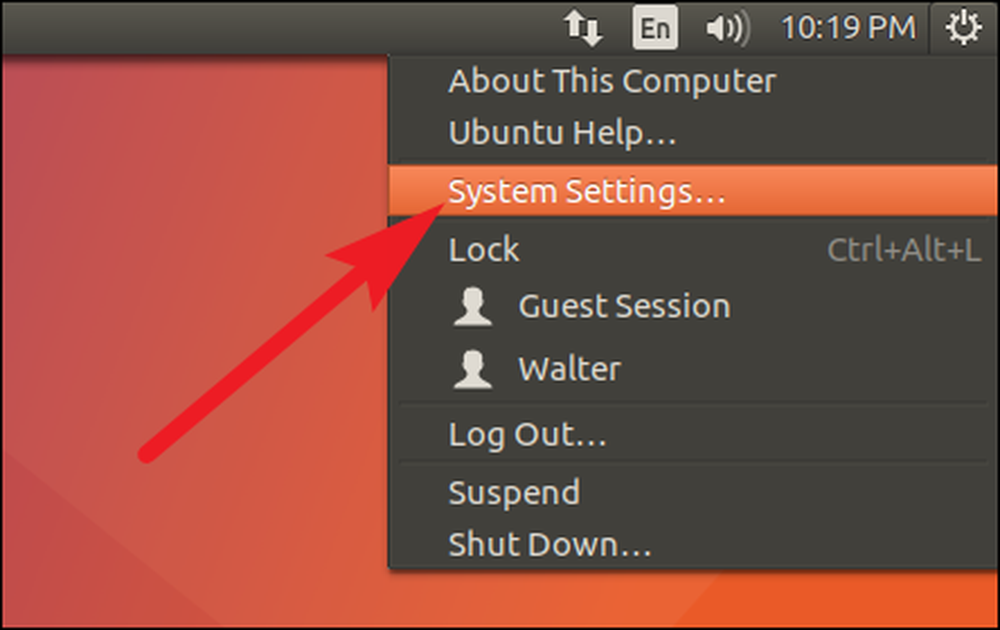
U prozoru "Postavke sustava" dvaput kliknite na ikonu "Detalji" u odjeljku "Sustav".
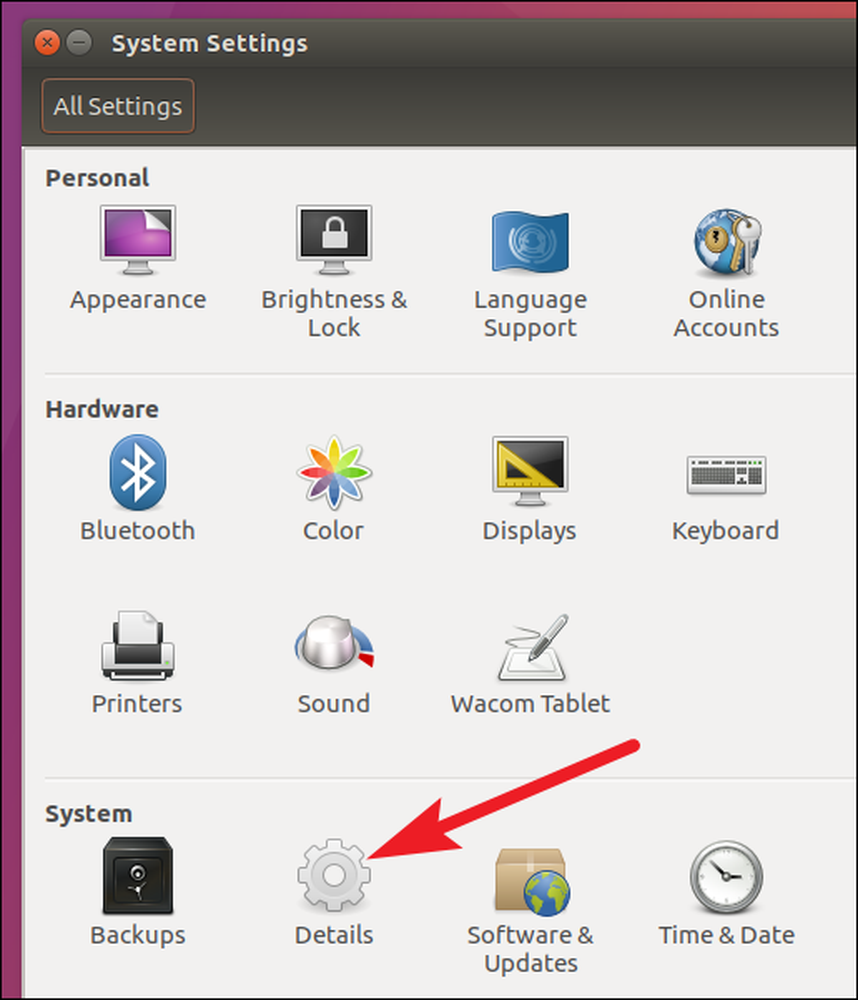
U prozoru “Detalji” na kartici “Pregled” potražite unos “tipa OS”. Vidjet ćete ili "64-bitni" ili "32-bitni" popis, zajedno s drugim osnovnim informacijama o vašem Ubuntu sustavu.
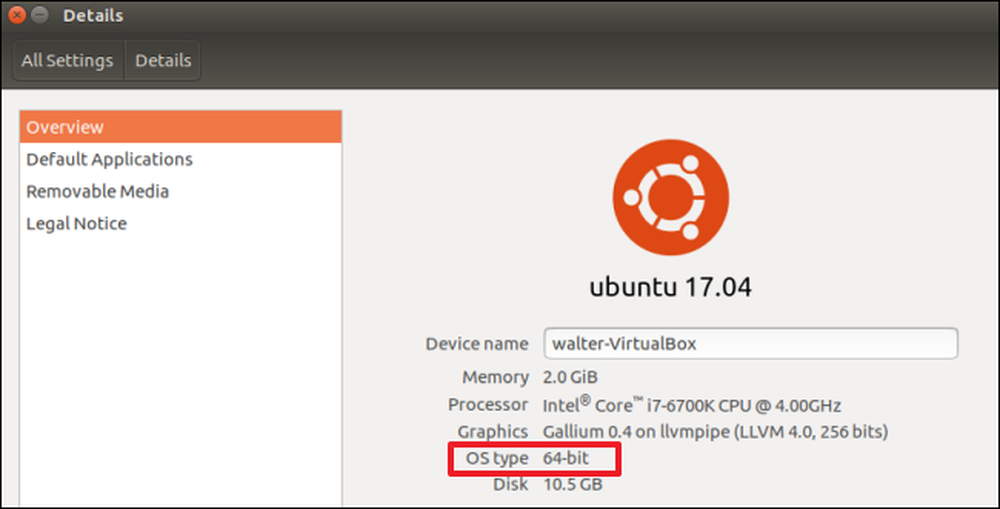
Imajte na umu da, za razliku od naredbe terminala, prozor "Detalji" prikazuje samo koji tip operacijskog sustava koristite - ne arhitektura vašeg sustava. To znači da ako koristite 32-bitnu verziju Linuxa, još uvijek nećete znati može li vaše računalo podržavati 64-bitnu verziju. Za to ćete morati koristiti lscpu naredbu smo opisali u prethodnom odjeljku.




